Capítulo 10
Gestionar los permisos de Espacios de trabajo y tableros en Trello Enterprise
En el Panel de administración de Enterprise, los administradores de Enterprise pueden configurar permisos específicos que tienen un efecto cascada en todos los Espacios de trabajo, tableros y miembros.
Visión general de secciones
En esta sección trataremos los siguientes temas:
- Permisos de acceso a Espacios de trabajo y tableros
- Visibilidad del Espacio de trabajo
- Restricciones de membresía del Espacio de trabajo
- Restricciones en la creación de tableros de Espacios de trabajo
- Restricciones en la eliminación de tableros de Espacios de trabajo
- Restricciones de invitación a tableros
- Restricciones de adjuntos
- Administración de Power-Ups
Permisos de acceso a Espacios de trabajo y tableros
Puedes acceder a estos permisos seleccionando Workspace & Board Permissions (Permisos de tableros y Espacios de trabajo) en el menú de navegación lateral del Panel de administración de Enterprise.
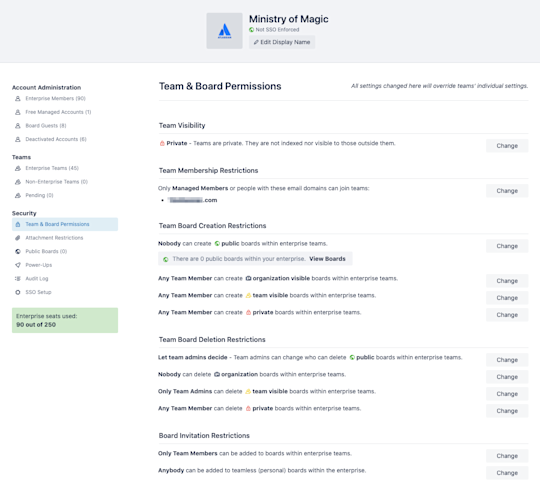
Visibilidad del Espacio de trabajo
La visibilidad del Espacio de trabajo determina si se indexará en buscadores o si estará visible para los usuarios que no sean miembros en él. De forma predeterminada, los administradores del Espacio de trabajo controlan la configuración de visibilidad de los tableros desde la pestaña Configuración.
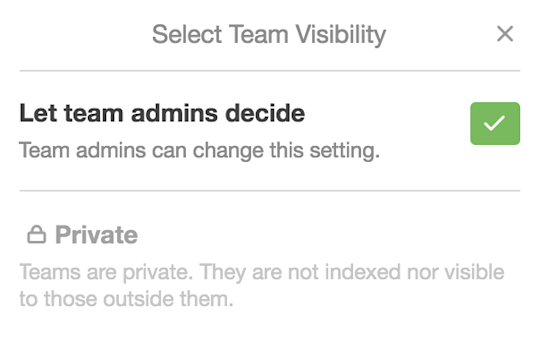
Ahora puedes permitir que los administradores de Espacios de trabajo controlen su visibilidad. También puedes configurar los Espacios de trabajo para que sean privados de forma predeterminada. Si un Espacio de trabajo es privado, solo pueden acceder a él sus miembros y administradores.
Restricciones de membresía del Espacio de trabajo
Con las restricciones de membresía del Espacio de trabajo, los administradores de Enterprise establecen requisitos específicos de dominio de correo electrónico para un Espacio de trabajo.
De forma predeterminada, los administradores del Espacio de trabajo controlan qué miembros pueden unirse a él desde la pestaña Configuración.
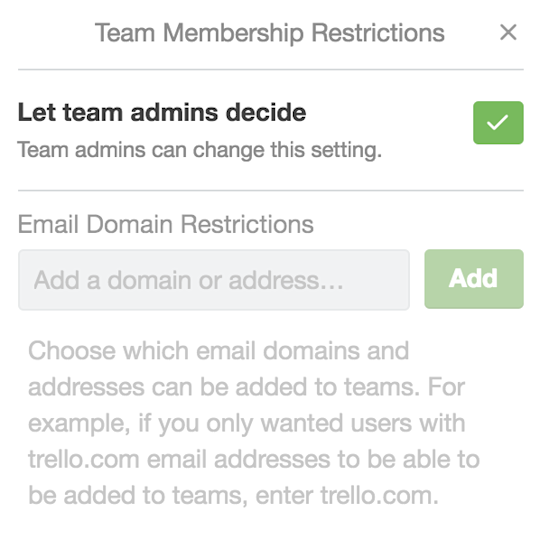
Puedes optar por permitir que los administradores del Espacio de trabajo controlen la membresía a él o bien definir una lista aprobada de dominios de correo electrónico. Si haces esto último, los administradores del Espacio de trabajo no podrán añadir a miembros cuyas cuentas no estén registradas en uno de los dominios que aparecen en la lista aprobada.
Restricciones en la creación de tableros de Espacios de trabajo
Las restricciones de creación de tableros de Espacios de trabajo permiten a los administradores de Enterprise especificar qué miembros pueden crear tableros.
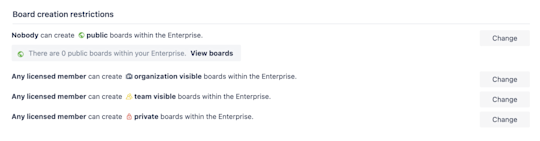
Los administradores de Enterprise pueden configurar restricciones por tipo de tablero: tableros públicos, visibles para el Espacio de trabajo y privados. De forma predeterminada, los administradores del Espacio de trabajo controlan estos ajustes desde la pestaña Configuración.
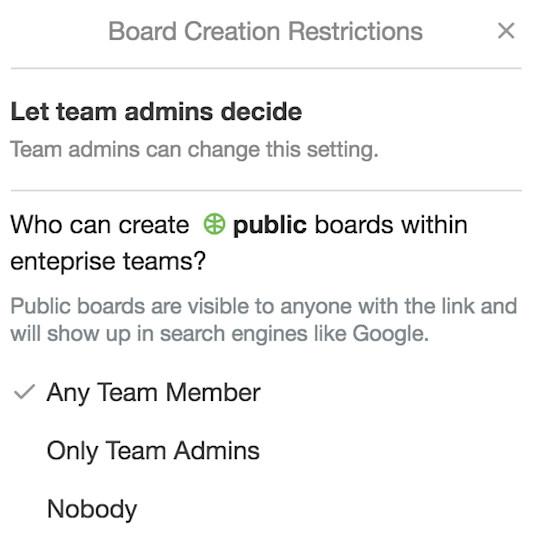
Puedes optar por permitir que los administradores del Espacio de trabajo controlen las restricciones de creación de tableros, o puedes definirlas tú. Los permisos de creación de tableros se pueden conceder a cualquier miembro del Espacio de trabajo o solo a los administradores.
También puedes restringir la creación de tableros a nivel del Espacio de trabajo seleccionando la opción Nadie, de modo que ni siquiera los administradores puedan crear tableros.
¿Deberías tener tableros públicos?
Los tableros públicos tienen una infinidad de usos excelentes. Supongamos que quieres crear la hoja de ruta de un producto, un tablero comunitario para usuarios o un tablero de recursos con información útil sobre tu equipo o empresa. En esos casos, puede que te venga bien tener un Espacio de trabajo visible públicamente, ya que así dispondrás de un lugar al que pueden acudir tus usuarios, clientes y seguidores para conocer las novedades de tu empresa.
Restricciones en la eliminación de tableros de Espacios de trabajo
Las restricciones de eliminación de tableros de Espacios de trabajo permiten a los administradores de Enterprise especificar qué miembros pueden eliminar tableros.
Los administradores de Enterprise pueden configurar restricciones por tipo de tablero: tableros públicos, visibles para el Espacio de trabajo y privados. De forma predeterminada, los administradores del Espacio de trabajo controlan estos ajustes desde la pestaña Configuración.
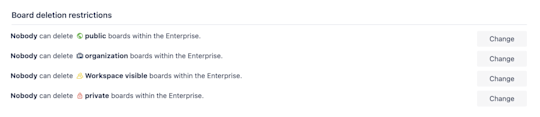
Puedes optar por permitir que los administradores del Espacio de trabajo controlen las restricciones de eliminación de tableros, o puedes definirlas tú. Los permisos de eliminación de tableros se pueden conceder a cualquier miembro de un Espacio de trabajo o solo a los administradores.
También puedes restringir la eliminación de tableros a nivel del Espacio de trabajo seleccionando la opción Nadie, de modo que ni siquiera los administradores puedan eliminar tableros.
Restricciones de invitación a tableros
Con las restricciones de invitación a tableros, los administradores de Enterprise pueden impedir que los miembros añadan a usuarios que no son del equipo a los tableros de Enterprise.
De forma predeterminada, los administradores del Espacio de trabajo controlan estos ajustes desde la pestaña Configuración.
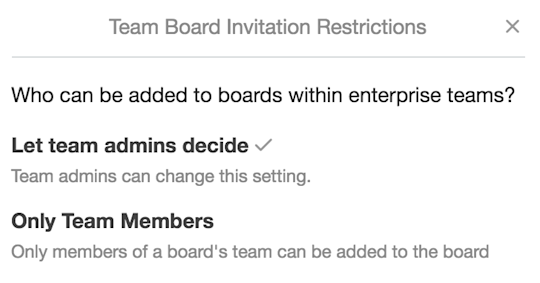
Puedes optar por permitir que los administradores del Espacio de trabajo controlen las restricciones de invitación a tableros, o puedes definirlas tú para que los miembros solo puedan añadir a otros miembros de su Espacio de trabajo a los tableros.
Esto impide que los miembros del Espacio de trabajo añadan a invitados y colaboradores externos al tablero.
Restricciones de adjuntos
Con las restricciones de adjuntos, los administradores de Enterprise pueden limitar los sistemas para compartir archivos o de fuentes de archivos adjuntos que pueden utilizar los miembros del Espacio de trabajo en sus tableros. Esta opción ayuda a tu empresa a mantener la seguridad de las conexiones y a exigir el uso de herramientas aprobadas.
De forma predeterminada, Trello permite a los miembros del Espacio de trabajo adjuntar archivos mediante un enlace, Google Drive, Dropbox, Box u OneDrive, o cargar archivos desde su dispositivo.
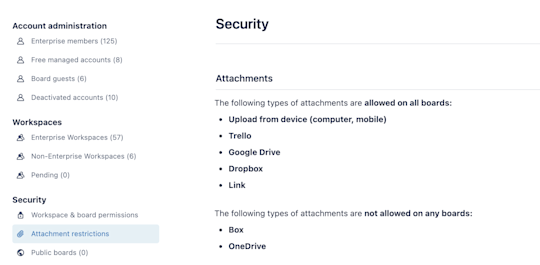
Solo tienes que marcar o desmarcar en el menú desplegable las opciones que quieres permitir o restringir. Ten en cuenta que Trello siempre permitirá los enlaces a otras tarjetas o tableros de Trello.
Administración de Power-Ups
Con la administración de Power-Ups, los administradores de Enterprise pueden controlar fácilmente qué integraciones de terceros pueden habilitar los miembros en los tableros de sus Espacios de trabajo.
También pueden ver de un vistazo los Power-Ups habilitados, los disponibles y los restringidos.
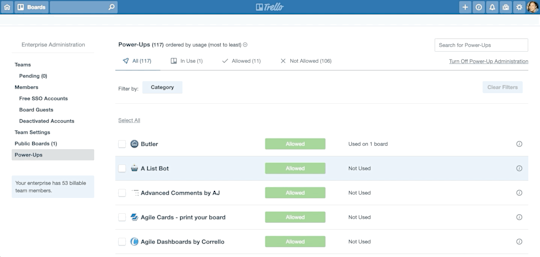
Puedes habilitar o deshabilitar las integraciones de forma individual o en bloque.
- Selecciona la casilla de verificación situada a la izquierda de cada Power-Up que quieras deshabilitar o volver a habilitar.
- Encima de la lista de Power-Ups, en el menú de acciones resaltado en amarillo, selecciona Cambiar permisos.
- En el menú desplegable, elige si quieres habilitar un Power-Up que se haya deshabilitado anteriormente o deshabilitar un Power-Up disponible.
¿Sueñas con un Power-Up personalizado?
Trello pone a disposición del público general su interfaz de programación de aplicaciones (API). Esto significa que tu empresa puede crear un Power-Up que se ajuste a las necesidades globales de la empresa o de equipos específicos. Puedes consultar más información sobre cómo crear un Power-Up personalizado aquí.
Ahora que hemos abordado la configuración a nivel de empresa, es hora de profundizar en la seguridad de los inicios de sesión de Trello.